Procedura de restabilire a Windows 10 este destul de simplă. Există mai multe modalități alternative, care vor fi discutate în articol. Puteți efectua restaurarea în următoarele moduri:
- Reluarea sistemului la punctul de control;
- Recuperarea sistemelor de operare utilizând o imagine sau distribuție pe un suport extern.
Puncte de rotire
Opțiunea de returnare a sistemului utilizând punctele de recuperare este concepută pentru a rezolva problemele asociate unui accident atunci când instalați programe, actualizând driverele, modificând setările de registry și așa mai departe.
Modul de returnare permite utilizatorului să returneze registrul, fișierele de sistem și alți parametri la unul dintre punctele de control create automat de Windows sau de la proprietar manual.
Notă. Când sistemul revine la un punct de control, documentele și alte fișiere de utilizatori nu vor fi afectate.
- Mergeți la panoul de control (prin meniul de pornire) și deschideți secțiunea "Restaurare". În fereastră, trebuie să activați recuperarea sistemului;
- Vom selecta punctul de control pe care dorim să ne întoarcem (ar trebui să fie creat înainte ca sistemul să se blocheze) și faceți clic pe gata:

- După finalizarea pregătirii, modul de recuperare va reporni computerul. După câteva minute, Windows 10 va reveni la starea anterioară.
Puteți revoca sistemul la un punct de control, chiar dacă Windows nu se încarcă deloc. În acest caz, când utilizatorul încearcă să pornească sistemul de operare, apare o fereastră de avertizare:
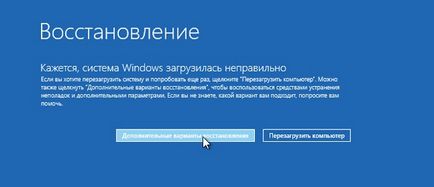
Faceți clic pe opțiunile de recuperare suplimentare. Execută programul de diagnosticare făcând clic pe meniul corespunzător:
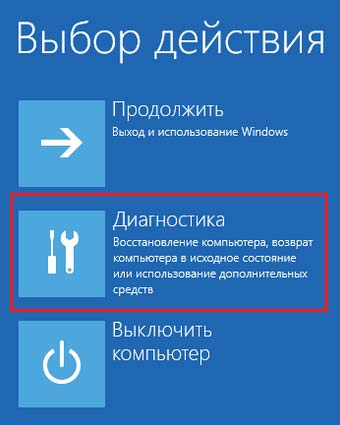
Activați modul de recuperare a sistemului:
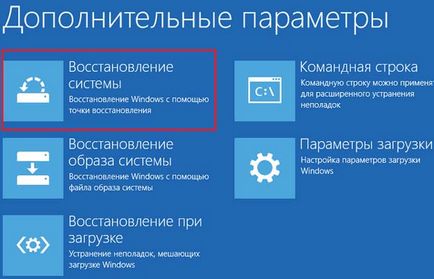
După selectarea acestui element, apare o fereastră familiară. În acesta, trebuie să selectați un punct de întrerupere pentru revocare. Acesta este întregul răspuns la întrebare, cum să restabiliți Windows 10 cu un punct de control.
Rulați Windows în starea inițială
Dacă modul de recuperare a sistemului nu a reușit să elimine problemele, atunci vine să înlocuiți funcția de revenire a funcției la setările de bază.
Starea inițială a sistemului de operare restaurat poate fi după cum urmează:
- Fișiere de utilizator și unele utilitare salvate pe deplin. Cu toate acestea, toate driverele de dispozitiv, o parte din programe și setările personale sunt resetate;
- Înlăturarea completă a tuturor datelor personale ale proprietarului. Opțiunea poate fi comparată cu o reinstalare completă a Windows-ului prin BIOS.
Notă. Dacă Windows 10 este sistemul de fabrică al computerului, apare a treia opțiune. Este o revenire a parametrilor la setările din fabrică. În acest caz, totul este șters, inclusiv fișiere de pe discuri non-sistem.
Metoda specificată în notă este radicală și este folosită extrem de rar.
Algoritmul de returnare a sistemului:
- Prin meniul de pornire, accesați secțiunea de opțiuni;
- Alegeți elementul "Actualizare și securitate":
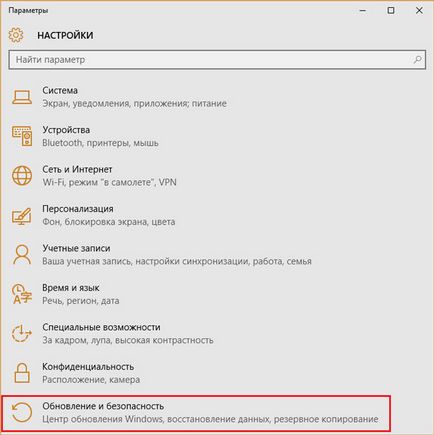
- Faceți clic pe butonul de restaurare și atunci când faceți clic pe butonul pentru a porni:
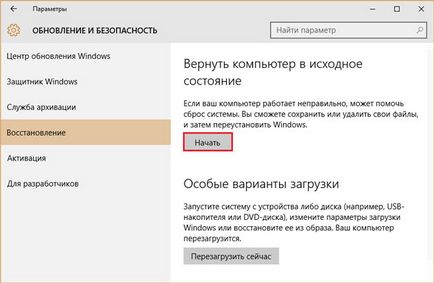
- Comanda inițiază instrumentul Restabilire sistem. În această secțiune, utilizatorul va rămâne între salvarea sau ștergerea tuturor fișierelor:

Odată ce ați făcut alegerea dvs., va începe lansarea sistemului de operare, care va dura între 40 și 90 de minute. Lungimea depinde de numărul de fișiere care trebuie salvate / șterse.
Rulare sistem prin BIOS
Dacă sistemul nu pornește deloc, singura opțiune este restaurarea Windows-ului prin BIOS. Pentru a face acest lucru, avem nevoie de un disc cu imaginea sau distribuția (fișierul de instalare) al sistemului de operare.
Înainte de a introduce media din sistemul de operare, trebuie să configurați BIOS-ul pentru a citi de pe unitatea de disc / flash. Pentru a activa BIOS-ul, utilizați tastele: Ștergeți, F8, F10, F12, în funcție de placa de bază.
Notă. În Windows 10 există o problemă: fereastra dintre pornirea imediată a sistemului și posibilitatea de încărcare a BIOS-ului este de câteva secunde. Dacă nu cunoașteți scopul cheilor, va trebui să reporniți computerul de mai multe ori.
Modificarea setărilor din program:
- Intrăm în BIOS și căutăm parametrul "First Boot", care poate fi găsit într-una din următoarele secțiuni (în funcție de placa de bază) - "Boot", "Boot Device Configuration", "Advanced Features";
- În parametrul găsit, trebuie să specificați o unitate DVD sau o unitate flash USB;
- Salvați și reporniți dispozitivul.
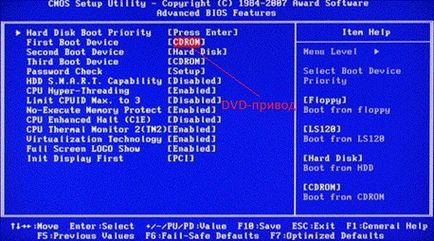
- După ce computerul repornește, apare următoarea fereastră cu instalarea sistemului. Faceți clic pe Repararea calculatorului:
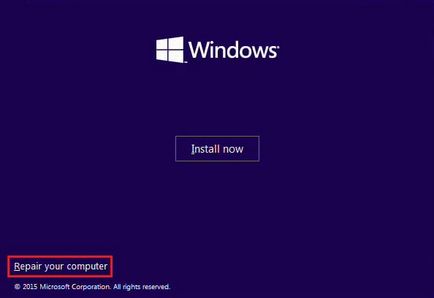
- În meniul următor, faceți clic pe diagnosticarea și restaurarea imaginii sistemului:
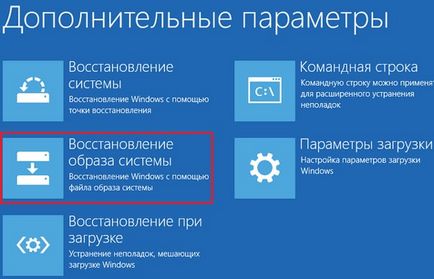
- După aceasta, este inițiată recuperarea automată a sistemului. Utilizatorul trebuie să urmeze instrucțiunile descrise clar.
Articole similare
Trimiteți-le prietenilor: